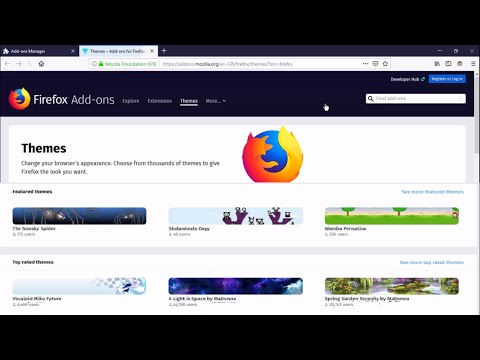मोज़िला फ़ायरफ़ॉक्स इंटरनेट उपयोगकर्ताओं के बीच बहुत लोकप्रिय है। इसे अपने व्यक्तिगत स्वाद में समायोजित करने के अवसर के लिए भी शामिल है। यदि आप अपने ब्राउज़र डिज़ाइन से थक चुके हैं, तो बस दूसरी थीम डाउनलोड करें। आप चाहें तो अपने फायरफॉक्स में एक साथ कई थीम डाउनलोड करें और उन्हें अपने मूड के अनुसार दिन में कम से कम कई बार बदलें।

निर्देश
चरण 1
मोज़िला फ़ायरफ़ॉक्स लॉन्च करें। ब्राउज़र मेनू को कॉल करने के लिए बटन पर क्लिक करें - प्रोग्राम विंडो के ऊपरी बाएं कोने में शिलालेख फ़ायरफ़ॉक्स के साथ एक नारंगी आयत। दिखाई देने वाली विंडो में "ऐड-ऑन" चुनें। वैकल्पिक रूप से, आप बस कुंजी संयोजन Ctrl + Shift + A दबा सकते हैं
चरण 2
अपने ब्राउज़र में नई थीम डाउनलोड करने के लिए "ऐड-ऑन प्राप्त करें" अनुभाग में खुलने वाले "ऐड-ऑन प्रबंधित करें" टैब पर जाएं। स्क्रॉल बार का उपयोग करके पृष्ठ के नीचे स्क्रॉल करें। सभी थीम और वॉलपेपर दिखाएं लिंक का चयन करें
चरण 3
डाउनलोड के लिए उपलब्ध विषयों के माध्यम से ब्राउज़ करें। आप बाईं ओर पृष्ठ के अनुभाग में श्रेणियों के अनुसार विषयों का चयन कर सकते हैं ("बड़ा", "संक्षिप्त", "पशु", आदि), साथ ही साथ लोकप्रियता और साइट पर अपलोड की गई तिथि ("शीर्ष रेटेड", "नवीनतम", "हाल ही में अपडेट किया गया", "लोकप्रियता प्राप्त करना", आदि)
चरण 4
जिस विषय में आप रुचि रखते हैं उसके पूर्वावलोकन पर क्लिक करें - अधिक विस्तृत विवरण वाला एक पृष्ठ खुल जाएगा। आप विषय के तत्वों के साथ चित्र देख सकते हैं, उन उपयोगकर्ताओं की समीक्षाएँ पढ़ सकते हैं जिन्होंने इसे पहले ही स्थापित कर लिया है, आदि
चरण 5
अपने ब्राउज़र में चयनित थीम को स्थापित करने के लिए "फ़ायरफ़ॉक्स में जोड़ें" बटन पर क्लिक करें। दिखाई देने वाली विंडो में ऐड-ऑन स्थापित करने के अपने इरादे की पुष्टि करें। यदि स्थापना के लिए ब्राउज़र पुनरारंभ की आवश्यकता है (इस बारे में एक संदेश आपकी स्क्रीन पर दिखाई देगा), पुनरारंभ करने के लिए सहमत हों
चरण 6
ब्राउज़र के पुनरारंभ होने की प्रतीक्षा करें। ऐड-ऑन प्रबंधन टैब फिर से खोलें (इसे कैसे करें ऊपर वर्णित है)। "उपस्थिति" अनुभाग चुनें - आपके ब्राउज़र में स्थापित सभी विषयों की एक सूची खुल जाएगी। आप उन विषयों को हटा सकते हैं जो आपको पसंद नहीं हैं या आप थक चुके हैं। उपयुक्त बटन पर क्लिक करके थीम शामिल करें। परिवर्तनों को प्रभावी करने के लिए आपको मोज़िला फ़ायरफ़ॉक्स को पुनरारंभ करना होगा
चरण 7
एक वॉलपेपर के साथ एक स्थापित विषय में व्यक्तित्व जोड़ें। आप उसी तरह वॉलपेपर चयन पृष्ठ पर जा सकते हैं: "ऐड-ऑन प्रबंधित करें" - "ऐड-ऑन प्राप्त करें"। पूर्वावलोकन पर माउस कर्सर मँडरा कर अपने ब्राउज़र पर जिस वॉलपेपर में आप रुचि रखते हैं, उस पर प्रयास करें - डिज़ाइन मोज़िला फ़ायरफ़ॉक्स के पैनल पर प्रदर्शित होगा। यदि आप परिणाम पसंद करते हैं, तो चयनित वॉलपेपर सेट करें।